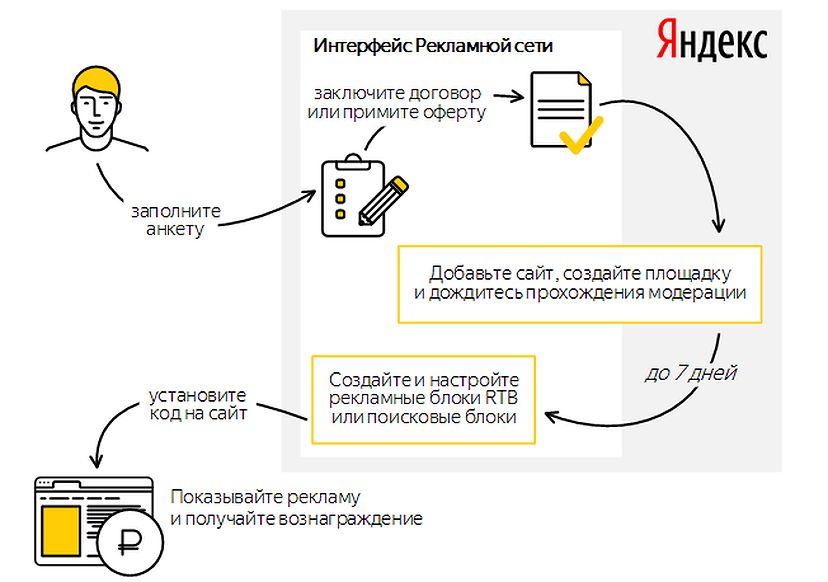Как сохранить фото с "Инстаграма": основные способы. Сохранить фото из инстаграм директ сохранить
Как сохранить фото из Инстаграм
 Instagram – чрезвычайно популярный социальный сервис, суть которого заключается в публикации фотокарточек небольшого размера, преимущественно квадратных. В этой статье речь пойдет о методах, которые позволят скачать фото из Инстаграм на компьютер или смартфон.
Instagram – чрезвычайно популярный социальный сервис, суть которого заключается в публикации фотокарточек небольшого размера, преимущественно квадратных. В этой статье речь пойдет о методах, которые позволят скачать фото из Инстаграм на компьютер или смартфон.
Если вам хоть раз понадобилось скачать фото из Instagram в память смартфона или на компьютер, то вы могли заметить, что стандартным методом выполнить требуемую процедуру не получится. Дело в том, что в данном сервисе ежедневно публикуются сотни тысяч уникальных фотографий, и чтобы защитить авторские права пользователей, в приложении для телефона и веб-версии отсутствует возможность сохранять снимки. Но существует масса и других вариантов загрузки фотокарточек.
Способ 1: iGrab.ru
Для начала рассмотрим максимально быстрый и удобный способ скачивания фото из сервиса Инстаграм, который подойдет как для компьютера, так и для телефона. Речь идет о бесплатном онлайн-сервисе iGrab.
Загрузка на смартфон
- Прежде всего, нам потребуется получить ссылку на изображение, которое впоследствии будет сохранено в память смартфона. Для этого запустите приложение Instagram, найдите нужное фото. Тапните в правом верхнем углу по кнопке дополнительного меню и следом выберите пункт «Копировать ссылку».
- Запустите на телефоне любой браузер и пройдите на сайт сервиса iGrab.ru. Попав на страницу, вставьте ссылку на скачивание в указанную графу (как правило, для этого нужно один раз сделать короткий тап по ней, чтобы активировать ввод, а затем длительный, чтобы вызвать контекстное меню с пунктом «Вставить»). Вставив ссылку, кликните по кнопке «Найти».
- Спустя мгновение на экране появится фотокарточка. Сразу под ней тапните по пункту «Скачать файл».
- Для Android-устройств загрузка фото начнется автоматически. Если же у вас смартфон на базе iOS,изображение откроется в новой вкладке в полном размере. Для скачивания вам потребуется тапнуть в нижней части окна по указанной кнопке, после чего остается лишь выбрать пункт «Сохранить изображение». Готово!
Обратите внимание, что копирование ссылки на изображение возможно только в том случае, если профиль пользователя открытый. Если аккаунт является закрытым, нужного пункта просто-напросто не будет.




Загрузка на компьютер
Аналогичным образом, используя онлайн-сервис iGrab, мы сможем скачать желаемое изображение и на компьютер.
- Запустите на компьютере любой браузер. Прежде всего, вам понадобится скопировать ссылку на изображение, поэтому для начала пройдите на сайт сервиса Instagram и, при необходимости, выполните авторизацию.
- Следом найдите и откройте изображение, которое планируете сохранить на компьютер. В адресной строке браузера скопируйте ссылку.
- Теперь пройдите в браузере на сайт сервиса iGrab.ru. Вставьте в указанную графу ранее скопированную ссылку, а затем кликните по кнопке «Найти».
- Когда на экране отобразится искомая фотография, кликните под ней по кнопке «Скачать файл».
- В следующее мгновение браузер приступит к скачиванию файла. Изображение по умолчанию сохраняется в стандартную папку «Загрузки» на компьютере.


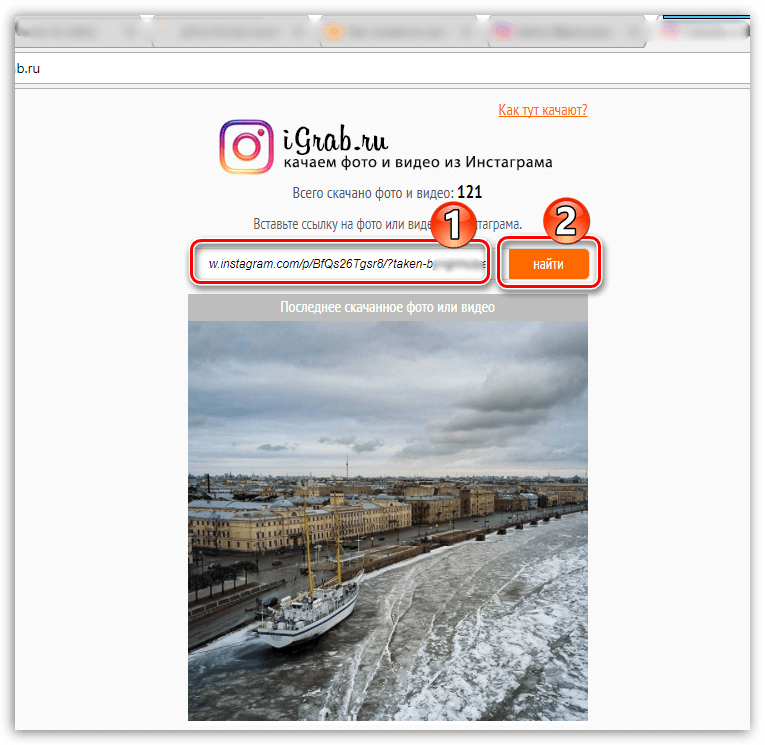


Способ 2: Скриншот экрана
Простой, но и не самый правильный метод. Дело в том, что снимок с экрана даст вам изображение еще более низкого разрешения, хотя и при загрузке снимков в Инстаграм, изображения серьезно теряют в качестве.
Если вы являетесь пользователем устройства Apple iPhone, то создать скриншот можно с помощью одновременного нажатия клавиш Домой+Включение. Для устройств Android, как правило, используется сочетание Включение+Клавиша громкости «Вниз» (однако, сочетание может отличаться в зависимости от установленной оболочки).
Создать снимок с захватом изображения из Instagram можно и на компьютере. Удобнее всего для этой цели воспользоваться стандартным инструментом «Ножницы».
- Для этого перейдите в браузере на сайт Инстаграм, при необходимости, выполните вход в свою учетную запись, а затем откройте снимок, который будет впоследствии сохранен.
- Вызовите строку поиска Windows и введите в нее поисковой запрос «Ножницы» (без кавычек). Выберите появившийся результат.
- Следом появится небольшая панель, на которой вам потребуется кликнуть по пункту «Создать».
- В следующий миг вам потребуется обвести область, которая будет захвачена снимком с экрана – в нашем случае это фотография. Как только вы отпустите кнопку мыши, скриншот немедленно откроется в редакторе. Кликните по иконке с дискетой, чтобы завершить сохранение снимка.

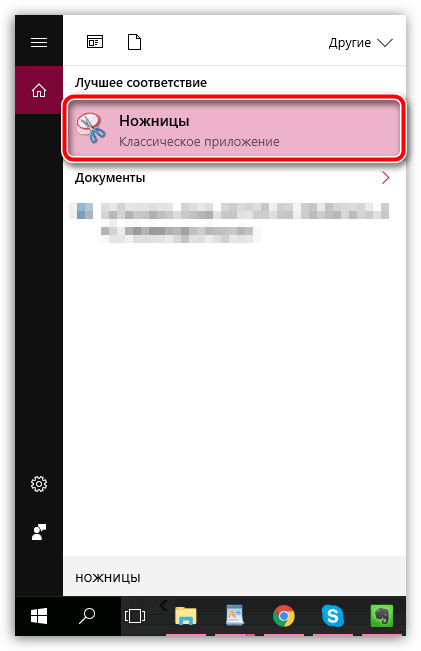

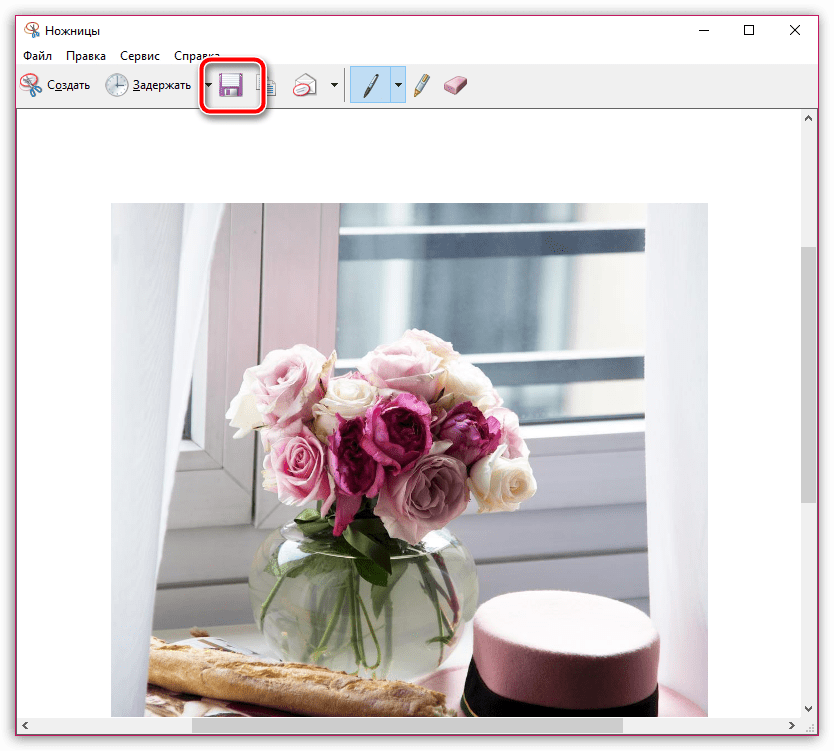
Способ 3: Сохранение с помощью мобильного приложения InstaSave
InstaSave – мобильное приложение, реализованное как для iOS, так и для Android. Именно им и можно воспользоваться, чтобы загрузить понравившееся изображение или даже видеозапись на телефон. Стоит отметить, что данное приложение не сможет помочь скачать фотографии с закрытых профилей, поскольку в InstaSave отсутствует функция авторизации. Поэтому его можно рассматривать исключительно как способ загрузки с открытых профилей.
Скачать приложение InstaSave для iPhone
Скачать приложение InstaSave для Android
- Запустите приложение Инстаграм. Найдите фотокарточку, которую вам требуется загрузить, тапните в правом верхнем углу по иконке дополнительного меню, а затем выберите пункт «Скопировать ссылку».
- Теперь запустите InstaSave. В поиск вам понадобится вставить ссылку, а затем тапнуть по пункту «Preview».
- На экране отобразится искомый снимок. Чтобы загрузить его в память смартфона, щелкните по параметру «Save». Теперь снимок можно найти в галерее изображений телефона.
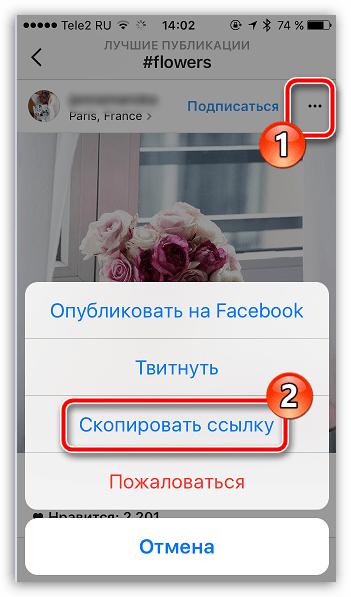
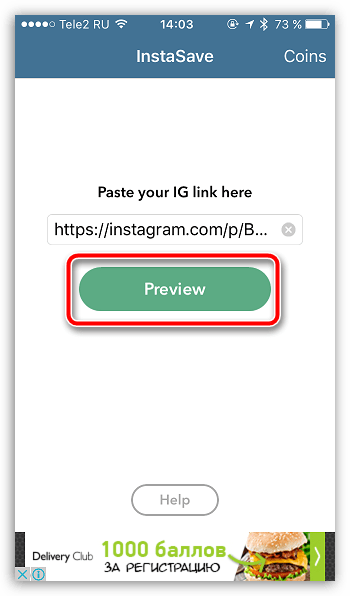

Способ 4: Сохранение на компьютер с помощью кода страницы
Данный вариант позволит сохранить изображение в исходном качестве и не потребует использования дополнительных инструментов, кроме как вашего веб-обозревателя. Более того, такой метод загрузки изображений пригодится в тех случаях, когда вам требуется скачать снимки с закрытых аккаунтов, на которые вы подписаны.
- Для этого откройте в браузере на странице Instagram изображение, которое требуется загрузить, а затем сделайте по нему правый клик мыши и во всплывшем контекстном меню выберите «Просмотреть код страницы».
- Когда код будет отображен, вызовите поиск сочетанием клавиш Ctrl+F.
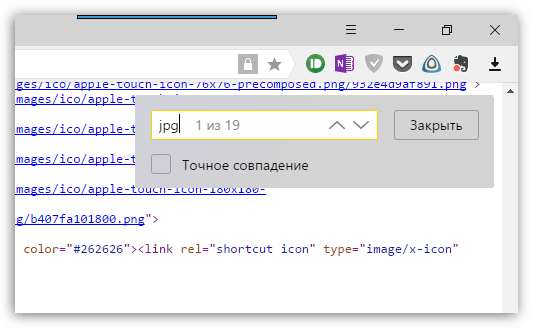
- Введите запрос «jpg» (без кавычек). Первым же результатом поиска отобразится наша картинка в виде адреса на страницу. Вам потребуется скопировать ссылку вида «https://адрес_изображения.jpg». Для наглядности смотрите скриншот ниже.
- Вызовите в браузере новую вкладку и вставьте в адресную строку ранее помещенную в буфер обмена ссылку. На экране появится наше изображение. Вам лишь остается загрузить его, сделав по фотокарточке правый клик мышью и выбрав «Сохранить изображение как».


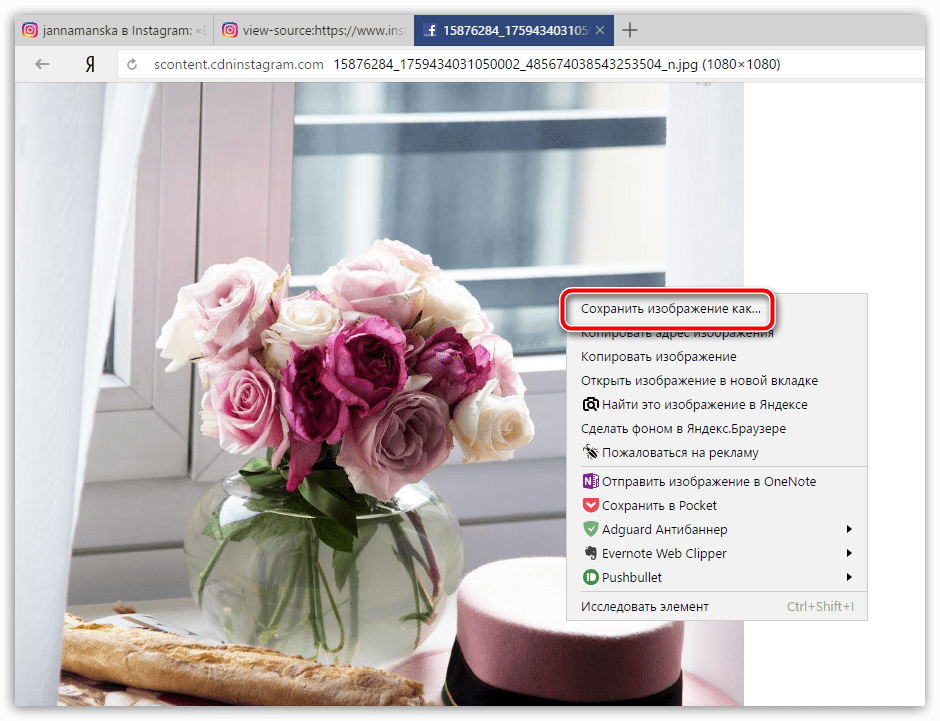
Способ 5: Сохранение фото на компьютер с помощью онлайн-сервиса InstaGrab
Если для вас вариант, описанный выше, показался неудобным, тогда задачу можно упростить благодаря онлайн-сервису InstaGrab. Минус сервиса — он работает исключительно с открытыми аккаунтами пользователей.
- Откройте в веб-обозревателе на сайте Инстаграм изображение, а затем скопируйте из адресной строки ссылку на него.
- Перейдите на страницу онлайн-сервиса InstaGrab, а затем вставьте в строку поиска нашу ссылку. Кликните по пункту «Скачать».
- В результате вы увидите искомое изображение. Щелкните ниже по кнопке «Скачать файл».
- Изображение отобразится в полном размере в новой вкладке веб-обозревателя. Чтобы завершить процедуру, кликните по нему правой клавишей мыши и в отобразившемся контекстном меню выберите «Сохранить изображение как».
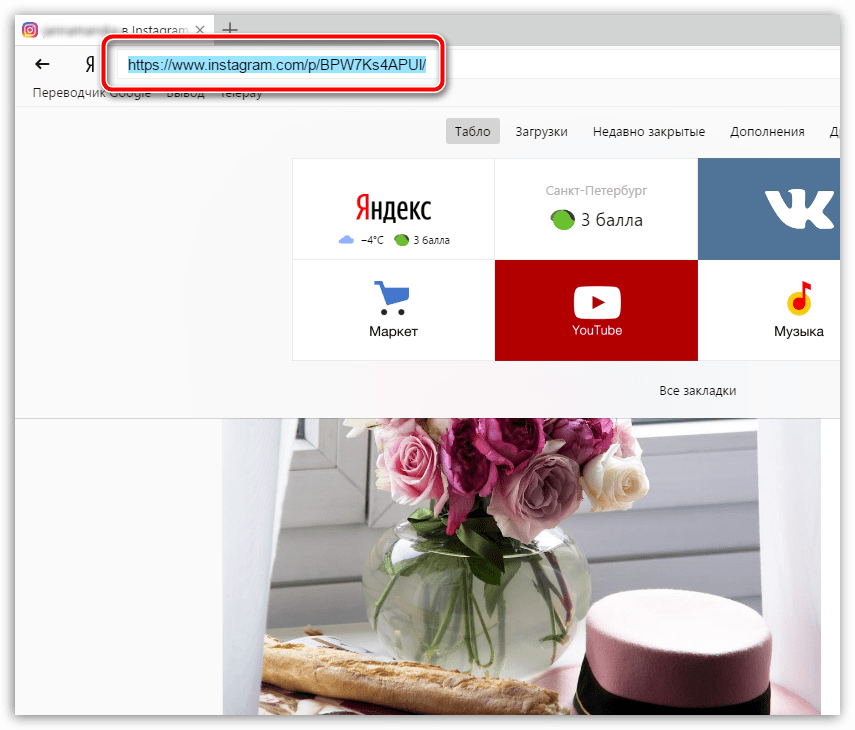
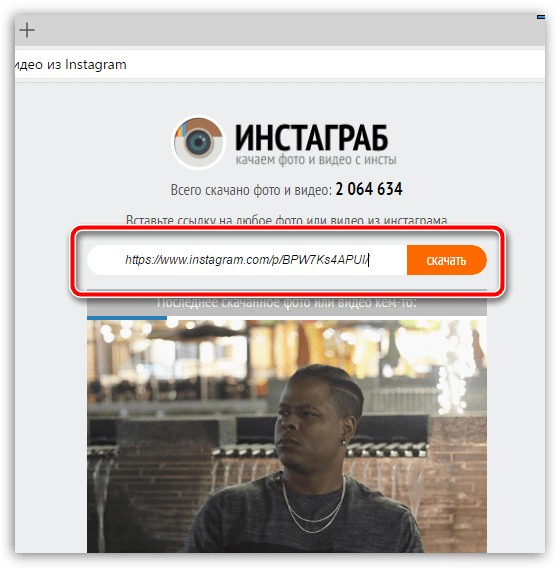
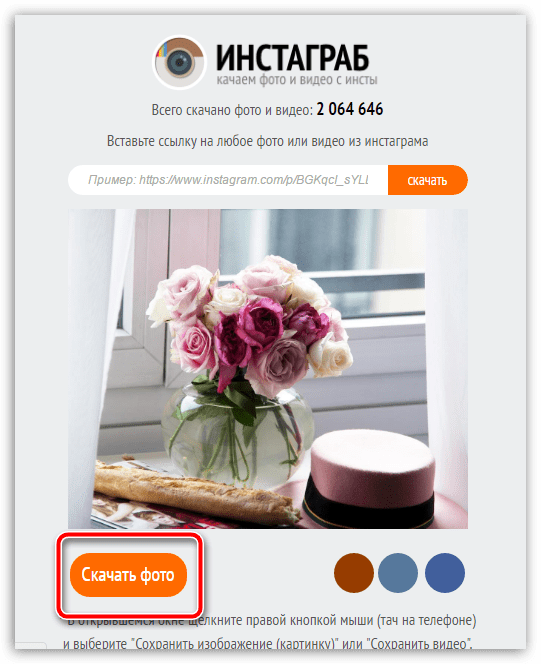
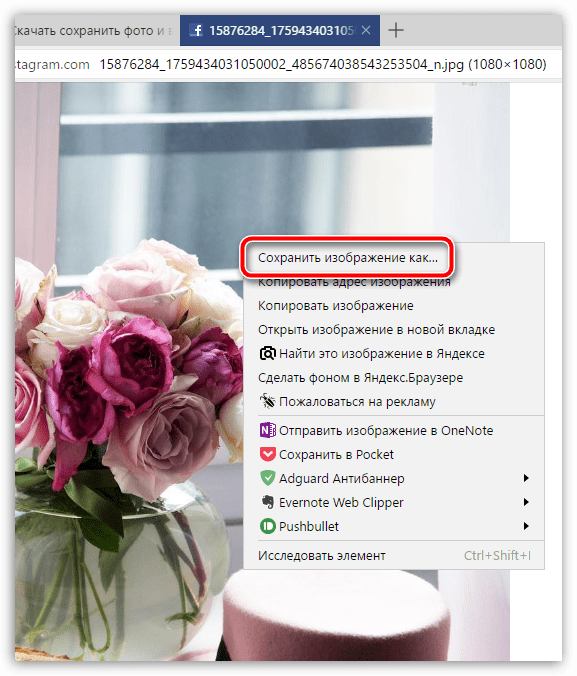
Это основные и наиболее удобные варианты сохранения фотокарточек из Instagram.
 Мы рады, что смогли помочь Вам в решении проблемы.
Мы рады, что смогли помочь Вам в решении проблемы.  Задайте свой вопрос в комментариях, подробно расписав суть проблемы. Наши специалисты постараются ответить максимально быстро.
Задайте свой вопрос в комментариях, подробно расписав суть проблемы. Наши специалисты постараются ответить максимально быстро. Помогла ли вам эта статья?
Да Нетlumpics.ru
Инструкция: Как сохранить фото из Инстаграма на компьютер
 Социальная сеть Instagram быстро набрала популярность за счет своей простоты. Пользователю достаточно сделать фотографию на телефон или планшет, обработать ее при помощи встроенных в приложение инструментов и загрузить на свой аккаунт, чтобы весь мир мог ею насладиться.
Социальная сеть Instagram быстро набрала популярность за счет своей простоты. Пользователю достаточно сделать фотографию на телефон или планшет, обработать ее при помощи встроенных в приложение инструментов и загрузить на свой аккаунт, чтобы весь мир мог ею насладиться.
Многие используют Instagram для просмотра профилей звезд, крупных магазинов или просто интересных пользователей. Порой хочется сохранить фото из Инстаграм на компьютер, чтобы добавить его в свою коллекцию, но сделать это стандартным образом (нажав правой кнопкой мыши на фотографию и выбрав соответствующий пункт) нельзя. Разработчики сервиса подобным образом заботятся об авторских правах пользователей на изображения. При этом обойти данное ограничение довольно просто, и в рамках данной статьи мы рассмотрим несколько способов, как это сделать.
Как сохранить фото из Инстаграм на компьютер без сторонних сервисов и приложений
Установка дополнительных приложений и расширений на компьютер, а также использование в интернете незнакомых сервисов, – это всегда опасно, учитывая количество вирусов и мошенников. При этом чаще всего такие базовые действия, как сохранение информации со страницы, можно сделать без стороннего вмешательства, например, сохранить аудиозапись ВКонтакте. Также через код страницы можно сохранить фото из Инстаграм на компьютер, и для этого необходимо сделать следующее:
- Зайдите через браузер Chrome на страницу интересующей вас фотографии в социальной сети Instagram и раскройте ее;

- Далее нажмите на клавиатуре сочетание клавиш Ctrl+U, чтобы перейти в режим просмотра HTML-разметки страницы;
- После этого нажмите сочетание клавиш Ctrl+F, чтобы начать поиск по странице и отыщите строчку, в которой содержится следующее сочетание символов «og:image»;
- В найденной строчке будет содержаться прямая ссылка на фотографию, которую необходимо скопировать и открыть в новой вкладке;

- После этого фото из Инстаграм можно будет сохранить на компьютер.
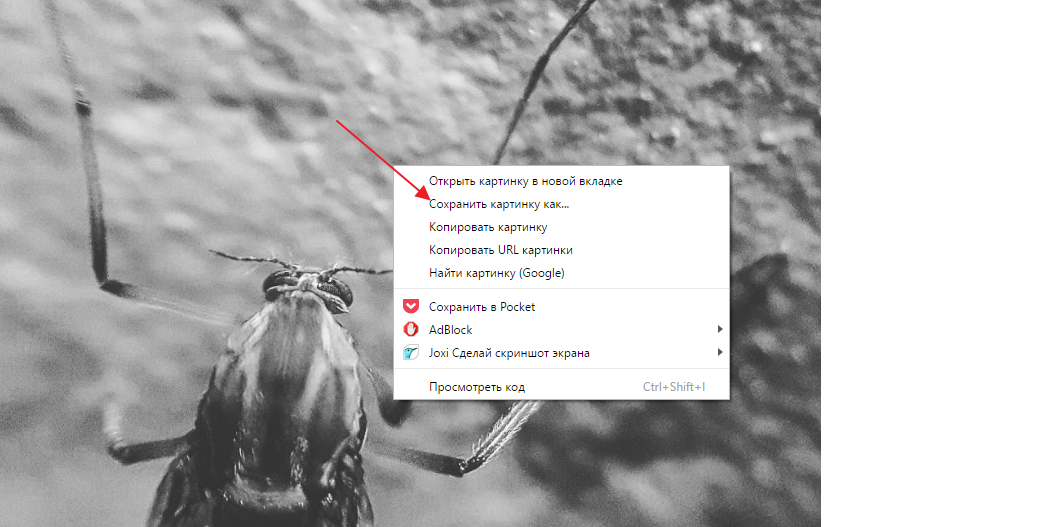
Выше приведена инструкция для браузера Google Chrome, но подобные действия можно проделать в любом другом браузере, определившись с кнопкой просмотра HTML-разметки страницы.
Интересный факт: Открыв фотографию в новом окне, можно заметить, что в качестве фавикона во вкладке браузера выступает значок социальной сети Facebook, а не Instagram. Связано это с тем, что корпорация Facebook купила полностью компанию Instagram, и именно на ее серверах располагаются все фотографии пользователей.
Сохранение фото из Инстаграм на компьютере при помощи сторонних сервисов
В интернете можно найти десятки сайтов, которые позволяют сохранить фотографию из социальной сети Instagram на компьютер без особых проблем. Такие сервисы могут быть устроены разным образом:
- Сервисы, заменяющие Instagram. Ярким примером подобного ресурса является Webbygram. На нем пользователю необходимо авторизоваться под своим аккаунтом в Инстаграм, после чего вся информация из него будет загружаться в интерфейсе данного сервиса. Пользователь сможет загружать новые фото, лайкать фотографии, подписываться, отписываться и сохранять изображения.
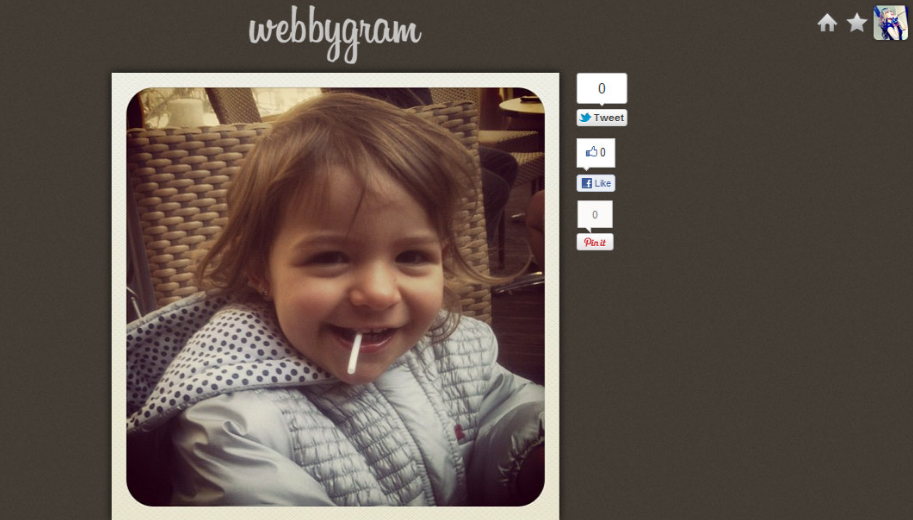
- Сайты для загрузки фотографий из Инстаграма. Если требуется просто скачать на компьютер фотографии из социальной сети Instagram, с этой задачей может справиться сервис Instaport. Он разработан той же командой, что создала сервис Webbygram, но у него другая задача. В данном сервисе также потребуется авторизоваться, а далее можно будет выбрать, за какой период требуется загрузить фотографии на компьютер. Что интересно, сервис позволяет также скачать из Инстаграм все фотографии, которым в последнее время пользователь поставил «лайк», или фото с определенным тэгом, но не более 500 штук.
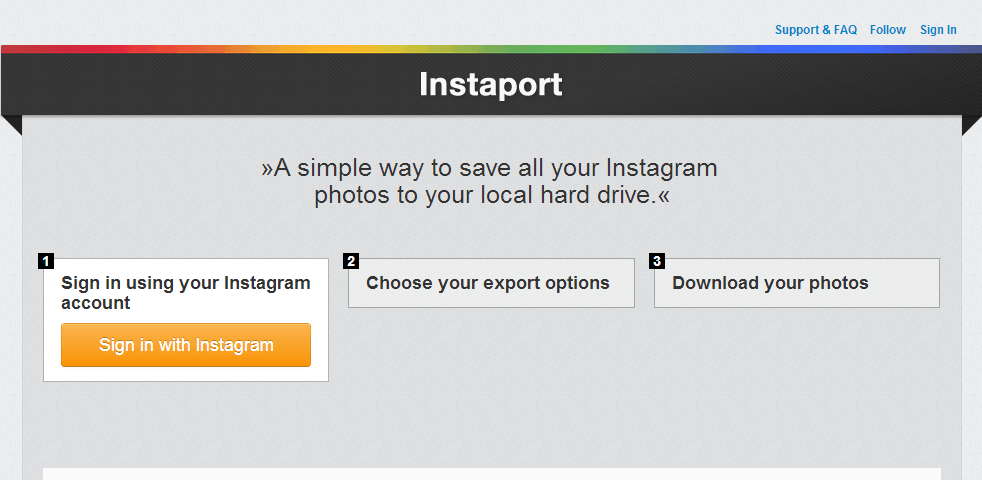
Выше отмечены не единственные сервисы для сохранения фото из Инстаграм. Но важно помнить, что для подобных действий лучше пользоваться проверенными сайтами, чтобы не потерять доступ к аккаунту социальной сети. Если не требуется массовая загрузка фотографий, можно воспользоваться сайтами, которые загружают фото на компьютер с соответствующей ссылки из Инстаграм без авторизации.
Расширения и плагины для сохранения фото из Инстаграм
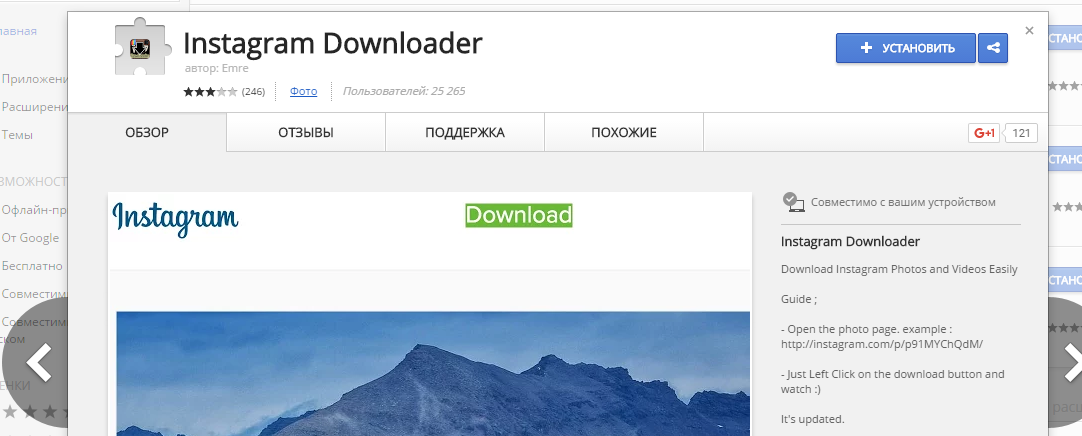 Многие браузеры поддерживают установку расширений, которые можно скачать как со сторонних сайтов, так и из официальных магазинов. Можно найти массу расширений для Instagram, которые позволяют обрабатывать фотографии на компьютере при помощи собственных инструментов, а после загружать их в социальную сеть. Большинство расширений для браузеров, использующиеся для работы с Instagram, в том числе позволяют сохранять фотографии из социальной сети на компьютер.
Многие браузеры поддерживают установку расширений, которые можно скачать как со сторонних сайтов, так и из официальных магазинов. Можно найти массу расширений для Instagram, которые позволяют обрабатывать фотографии на компьютере при помощи собственных инструментов, а после загружать их в социальную сеть. Большинство расширений для браузеров, использующиеся для работы с Instagram, в том числе позволяют сохранять фотографии из социальной сети на компьютер.
Обратите внимание: Устанавливайте расширения, которые имеют высокий рейтинг от пользователей и хорошо себя зарекомендовали.
 Загрузка...
Загрузка... okeygeek.ru
Сохранение фото из Instagram
Особо удачные снимки из чужих профилей Инстаграмма захочется сохранить. Также иногда требуется загрузка собственных фотографий на компьютер. Но в мобильном приложении и веб-сайте сервиса нет такой функции. Тогда как сохранить фото с Инстаграмма? Раскроем эту тему в нюансах.
Сохранение изображений в Инстаграмме
Загрузить фотографию из Instagram на компьютер можно через исходный код сайта. Также это получится сделать с помощью специальных браузерных расширений или сторонних программ. Но такие варианты не подходят для мобильных устройств.
Универсальный способ
Однако существует универсальный способ, чтобы скачать фотографии из Instagram. Данную функцию предлагает сервис Instagrab.С его помощью также получится загрузить видео на компьютер. Работает он напрямую из браузера. Поэтому воспользоваться ресурсом получится как на ПК, так и на мобильном гаджете. Никаких настроек и установок при этом не требуется.
Но для начала нужно получить ссылку на интересующую вас фотографию. Скопировать ее в приложении выйдет следующим образом. Перейдите к нужному изображению. Тапните по иконке с нарисованными точками. В контекстном меню активируйте опцию копирования.
Но при использовании веб-страницы Инстаграм все немного иначе:
- Откройте профиль автора публикации в браузере.
- Кликните по нужному посту.
- Скопируйте ссылку из адресной строки.
Аналогичным образом все делается в веб-браузере на смартфоне. Когда ссылка уже скопирована, можно начинать скачивать фото с Инстаграма. В любом браузере перейдите на веб-сайт http://instagrab.ru/. В поле «Пример:…» вставьте полученную ссылку и нажмите «Скачать».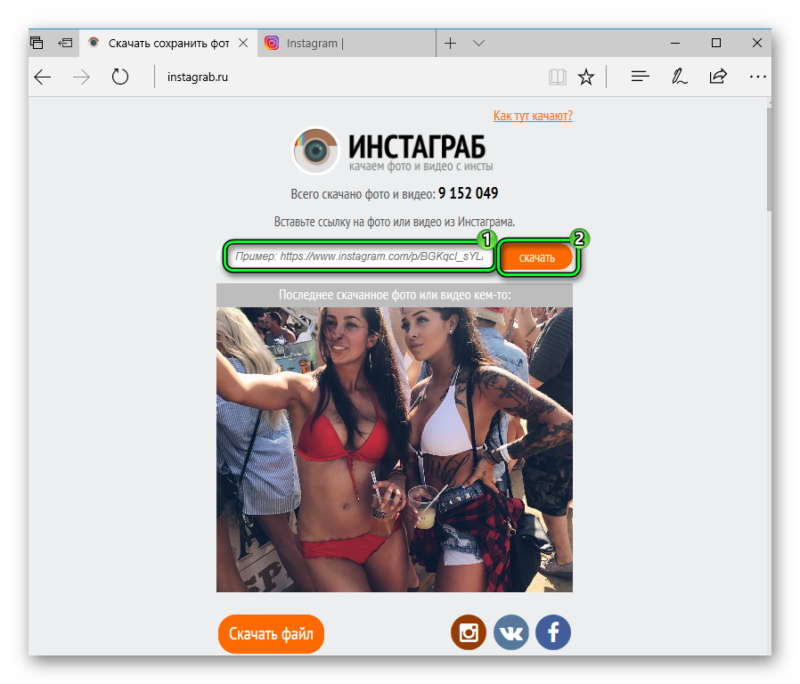 А затем выберите «Скачать фото».
А затем выберите «Скачать фото».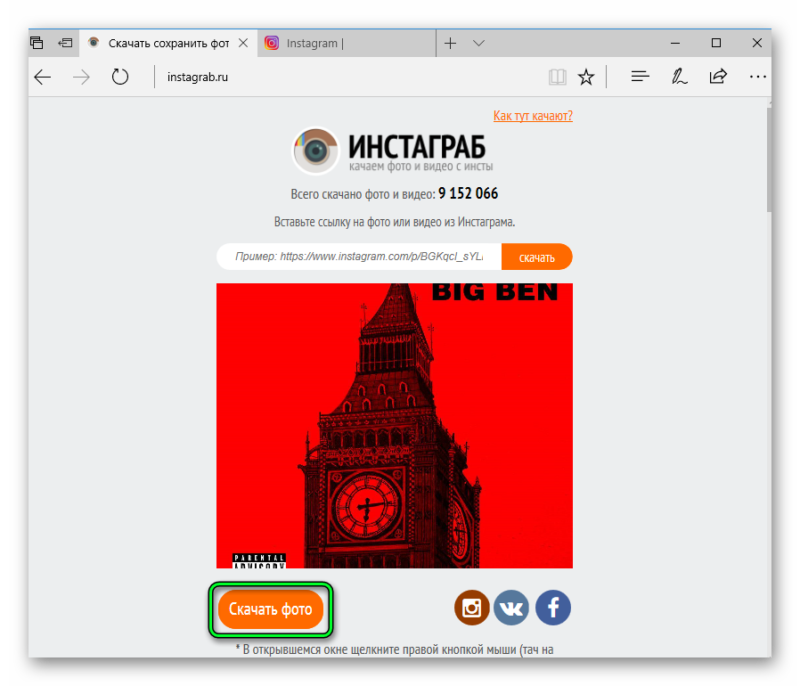 Откроется страница с указанным изображением. Выполните долгий тап по нему или кликните ПКМ, а потом выберите опцию сохранения.
Откроется страница с указанным изображением. Выполните долгий тап по нему или кликните ПКМ, а потом выберите опцию сохранения.
Другие статьи
download-instagram.ru
Как сохранить фото с Инстаграма
Здравствуйте уважаемые посетители нашего сайта Инстаграма.рф. Ранее мы опубликовали статью в которой рассказывали как пользоваться Инстаграмом, и статью в которой рассказали как добавить фото в Инстаграм, в этой статье про Инстаграм, мы расскажем как сохранить фото с Инстаграмма.
Смотрите так же:
Инстаграм для компьютера
Как удалить Инстаграм
Инстаграм — очень быстро завоевал большую популярность во всем мире. В приложение Instagram ежедневно загружается огромное количество удивительных фотографий, со всех уголков нашей планеты. Иногда когда просматриваешь фото-ленту, можно встретить такие фото, от которых невозможно оторвать взгляд, которые не хочется отпускать, которые хочется оставить себе на память, но приложение Инстаграм не позволяет сохранить фото, возникает вопрос: Как скачать фотки с Инстаграма на компьютер?
В Instagram нет возможности сохранять фотографии других пользователей, скорее всего это сделано для того что бы другие пользователи не занимались плагиатом, и не выкладывали чужие фотографии, выдавая их за свои собственные, ну и конечно же для защиты авторских прав на изображения, если таковые имеются. Не смотря на отсутствие возможности сохранить фото в официальном приложении, сохранить их все таки можно, для того что бы скачать фото с Инстаграма даже не понадобится установка дополнительных программ, все можно сделать используя встроенные возможности веб-браузера. Таким образом вы можете сохранять и свои собственные фотографии из Instagram на компьютер, после обработки классными фильтрами приложения.
Связанные статьи: Инстаграм регистрация через компьютер
Данный способ сохранить фото с Инстаграма на компьютер является очень простым и универсальным, он подходит для любых фотографий, которые выложены в Instagram, с его помощью так же можно скачать видео с Инстаграм. Еще одним преимуществом данного способа, это то, что все фотографии загруженные таким образом, сохраняются на компьютере в оригинальном размере, т.е. максимальном качестве.
Как скачать фото с Инстаграма
Для того что бы сохранить фото с Инстаграма, откройте веб-браузер Google Chrome, можно делать и при помощи других браузеров, но Chrome это точно можно сделать без установки дополнительных надстроек.
После того как открылся браузер, откройте сайт instagram.com и откройте страницу пользователя, фотографию которого вы желаете сохранить к себе на компьютер.
Продемонстрирую как это делается на странице Kim Kardashian в Instagram.

Переходим на страницу и открываем фотографию, которую вы пожелаете сохранить к себе на компьютер

После того как фотография откроется, кликните по ней правой кнопкой мыши и выберите из списка «Просмотр кода элемента».

Перед Вами откроется специальное окно, которое позволяет просматривать исходный код страницы, на которой размещено фото. В этом коде нас интересует ссылка на фото.

Кликам правой кнопкой мыши по ссылке и выбираем самый верхний пункт меню «Open link in new tab».

После этого откроется наше фото, новой вкладке в оригинальном размере и оригинальном качестве.

Остается лишь кликнуть правой кнопкой мыши по изображению и выбрать самый верхний пункт меню «Сохранить картинку как» и выбрать место на компьютере, куда будет загружено фото.

Как сохранить фото с Инстаграма на компьютер способ №2
Как скинуть фото с Инстаграма на компьютер? Недавно обнаружил очень полезный сайт, который позволяет быстро и легко сохранить все фото в удобно запакованном архиве, возможно пригодится и понравится, ведь действительно сохранить все фотографии с собственного аккаунта к себе на компьютер очень просто.
Откройте сайт instarchive.recollect.com

Нажмите на большую кнопку «Connect With Instagram», авторизуйтесь введя свое имя пользователя и пароль

И вот уже все фотографии готовы к загрузке, остается лишь кликнуть по кнопке «Download As A Zip File»

Как сохранить фото с Инстаграма на компьютер способ №3
Еще один отличный способ сохранить фото с Инстаграма на компьютер, — это воспользоваться сервисом Instaport. Подробная инструкция описана тут.
Как сохранить фото с Инстаграма на iPhone
Если появилась необходимость сохранить фото с Инстаграма на iPhone, то проще всего сделать снимок экрана, после чего обрезать фото используя встроенные возможности редактирования фото на iPhone. Для того что бы сделать снимок экрана на iPhone, достаточно одновременно нажать 2 кнопки, Home и Кнопку блокировки экрана.
На этом все, спасибо за внимание, удачи, ставьте лайк, если желаете сказать спасибо!
xn--80aaakx1ad0agk.xn--p1ai
Как сохранить фото или видео из Инстаграм на телефон и компьютер (2017)
В этой статье я поделюсь с Вами ссылками на приложения, с помощью которых, Вы очень просто сможете сохранять любые фотографии или видео в галерею Вашего мобильного устройства на Android и iOS. Сохранив фото или видео себе, Вы можете использовать их по Вашему усмотрению: можете сделать репост, упомянув автора фото в описании (не забывайте это делать, иначе можете нарушить авторские права!) или же использовать фото в своих личных целях. Я, например, сохраняю фото в галерею и организую их в альбомы типа копилка идей, вдохновение, карта желаний и т. д.
Копить конечно нужно не только вдохновение и фотографии, но и подписчиков. Ведь в конце-концов именно они ставят лайки и оставляют комментарии. Для этого можно воспользоваться тем-же сервисом для продвижения в instagram instaplus.me.
Мини-отступление: Друзья, многие спрашивали насчет репостов из Инстаграм в другие соц. сети, поэтому добавлю эту информацию сюда. Для кросспостинга из Инстаграм в другие соц. сети, включая группы и страницы Фейсбук, группы ВК и Одноклассники, можно попробовать сервис Onemorepost, который делает это автоматически и экономит массу времени.
FastSave for Instagram
Это, наверное, самое популярное приложение (более 10 миллионов загрузок) для сохранения фото и видео из Инстаграм.
С помощью этого бесплатного приложения вы сможете скачивать (по одному или сразу оптом) любые фото и видео себе на телефон, а также делать репосты.
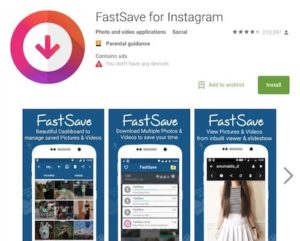
QuickSave for Instagram (DStudio)
Ещё одно популярное приложение, которое позволит легко и быстро сохранить фото или видео из Инстаграм в галерею телефона.
Для того, чтобы скачать фото, следуйте следующим трем шагам:
1. откройте приложение QuickSave;2. зайдите в Инстаграм и кликните на сохранить ссылку (“Copy Share URL” если у Вас английская версия Инстаграм) на фото или видео, которые Вы хотите сохранить;3. вернитесь в QuickSave и нажмите на иконку скачать.
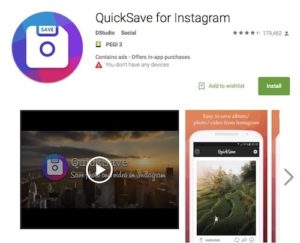
Insta Download — Video & Photo (ZN Studio)
Эта программка работаетбез входа в Инстаграм! Вам просто нужно скопировать ссылку понравившейся фотографии в Инстаграме и вставить ее в Insta Download. После этого приложение автоматически загрузит файл к себе, а уж дальше Вам останется только сохранить его в галерею телефона или планшета. Как вариант, Вы можете сразу поделится фотографией (или видео) в Вашем профиле Инстаграм (т. е. сделать репост) или же в одной из соц. сетей, например, Фейсбук или Твиттер.
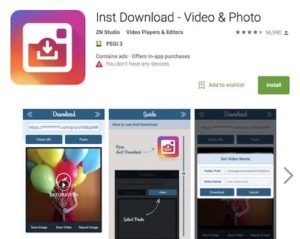
Save & Repost for Instagram (Whoozy Inc.)
Это приложение имеет довольнонеплохие отзывы и огромное количество дополнительных функций!
Как и во многих приложениях этого типа, вы можете сохранять по одному или оптом фото и видео на телефон и делать репосты. Платная версияпозволяет загружать медиафайлы на облако, чтобы они не занимали память вашего мобильного устройства.
Regrann (The Jared Company)
Regrann — это больше приложение для репостов, но оно умеет и сохранять. Это приложение интересно тем, что оноработает на заднем плане (логин не нужен!) и Вам не нужно уходить из Инстаграм, чтобы сделать репост. Все, что Вам нужно сделать — это кликнуть на скопировать ссылку в Инстаграм, когда Вы просматриваете фото, Regrann активируется и предложит Вам одну из следующих опций:
- сделать репост;
- сохранить для репоста в другое время;
- сохранить фото или видео в галерею мобильного устройства;
- поделиться в одной из предложенных соц. сетей.
Чем мне ещё нравится это приложение — это возможностью делать репост без водяного знака. Программка автоматически вставляет имя автора в описание к фотографии. Я думаю, что это очень удобно и не портит саму фотографию, плюс не нарушает авторские права!
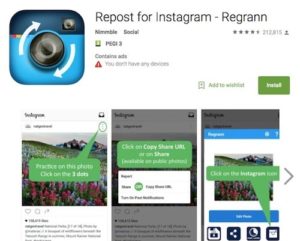
У меня нет устройства на Android, но, исходя из функционала, мне кажется, что это самое удачное приложение из всех перечисленных, так как Вы продолжаете пользоваться Инстаграм и Вам не нужно заходить во всякие неудобные приложения или, того хуже, искать по Инстаграм фото, которое Вы хотите скопировать.
Как сохранить фото или видео из Инстаграм на iOS

Дорогие читатели, уже не раз меняла я ссылки на приложения в этой статье. По непонятным мне причинам, приложения для скачивания фото и видео на iOS появляются и исчезают в Аппсторе с завидной регулярностью, а вот на Андроид пока что всё стабильно. Видно, что в Аппсторе такие приложения легче забанить, поэтому-то они и исчезают так быстро.
Ниже я поделюсь с Вами единственным приложением, которое, вроде как (пока, по крайней мере), сохраняет фото и видео на телефон. Ниже я расскажу Вам ещё об одном способе сохранять фото через специальный вебсайт. Делать это можно на любых мобильных устройствах, планшетах, а также на компьютере — суть одна и та же. По сравнению с постоянно исчезающими приложениями, этот способ работает уже много лет, так что рекомендую взять его на заметку.
Rapid Save Reposter for Instagram (Tim Trinkies)
Это довольно простая программка, которая сохраняет фото и видео с Инстаграм в память телефона. С её помощью вы также можете делать репосты.

InstaSaver for Instagram (Xing Zhao)
Ну и последнее приложение для айфонов, которое пока что работает и сохраняет фото и видео.
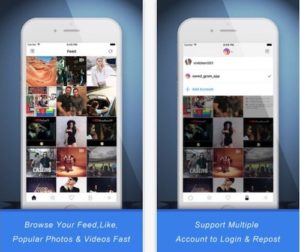
Универсальный способ сохранять фото и видео на любое мобильное устройство (Андроид или iOS) и компьютер
DownloadGram
DownloadGram — это мега простой вебсайт, который позволит Вам сохранить фото или видео из Инстаграм в пару кликов. Обратите внимание, что за счёт того, что это вебсайт, с его помощью Вы можете скачивать фото- и видео- файлы на любое устройство, будь то компьютер, телефон любой марки или планшет.
Если у Вас возникнут затруднения в использовании сервиса, ниже Вы найдёте пошаговую инструкцию, как им пользоваться.
Шаг 1. Откройте Инстаграм и скопируйте ссылку на фото или видео, которое хотите сохранить.
Если сохраняете через приложение Инстаграм:
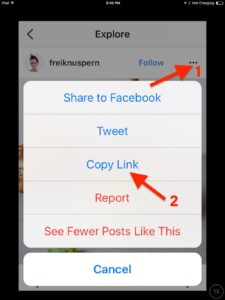
Если сохраняете на компьютере:
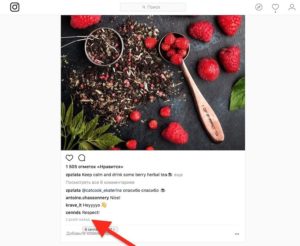
- зайдите на сайт instagram.com
- чтобы открыть публикацию и получить её ссылку, кликните на дату поста;
- в открывшемся окне, скопируйте ссылку в строке, где вводится адрес сайта.
Шаг 2. Зайдите на сайт DownloadGram на компьютере или через мобильный браузер.
Шаг 3. В центре сайта есть поле, куда Вам нужно вставить скопированную в Инстаграм ссылку. Вставьте ссылку и нажмите «Download».
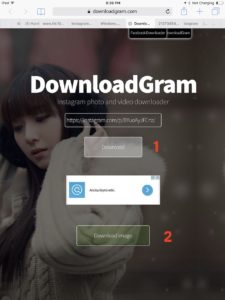
Шаг 4. Ниже у Вас появится зеленоватая кнопка «Download Image». Кликните по ней.
Шаг 5. Для мобильных устройств — у Вас откроется новое окно с фото. Прикоснитесь пальцем к изображению и задержите на несколько секунд, пока не появится опция «Сохранить фото». На компьютере, загрузка должна начаться автоматически.

Ну вот и всё! После последнего шага фото сохранится в галерею Вашего телефона или в папку загрузок на компьютере.
smm-blogs.ru
Как сохранить фото из Инстаграма на компьютер
Здравствуйте уважаемые посетители нашего сайта Инстаграма.рф, на котором мы рассказываем все про Instagram. В этой статье мы расскажем как сохранить фото из Инстаграма на компьютер.
Сохраняем фото из Инстаграм
У приложения Instagram, огромное количество пользователей и у некоторых их них, достаточно часто (по разным причинам) возникает необходимость сохранить фото из Инстаграма на компьютер. Кто то желает сохранить все свои фото из Инстаграм на свой домашний компьютер, что бы делиться ими с друзьями в других социальных сетях или возможно есть желание их распечатать и поставить дома в рамке. Так же, многие пользователи, после того как Facebook, приобрел Instagram, стали задумываться о том, как такая большая социальная сеть будет распоряжаться огромным количеством полученных медиаданных, которые стали доступны после завершения сделки по приобретению приложения. Многие пользователи после этого и вовсе решили удалить свои аккаунты Instagram, сделав перед этим резервную копию всех своих фотографий в Instagram. Ознакомившись с простой пошаговой инструкцией описанной ниже, вы узнаете как сохранить все свои фотографии из Инстаграм на компьютер, т.е. вы научитесь создавать резервные копии всех фотографий из Instagram.
Как сохранить фото из Инстаграм
Для того что бы сохранить все ваши фотографии из Инстаграма на компьютер, мы будем использовать сервис Instaport.

Instaport — это удобный сервис, позволяющий переносить фото и видео из Instagram на ПК, легко и быстро. Для резервного копирования всех фото, необходимо лишь выполнить 3 простых шага:
1 — Авторизоваться в Instagram
2 — Выбрать фотографии
3 — Скачать фото на компьютер

Как перенести фото на компьютер
Шаг 1: Переходим на сайт Instaport.me, сделать это можно перейдя по указанной ссылке.

Авторизуемся в Instagram, кликнув в правом верхнем углу по кнопке Sign In, как показано на скрине ниже ⇓

Вводим Имя пользователя и пароль, после чего жмем «Войти» ⇒

В появившемся окне, жмем «Authorize» ⇒

Шаг 2:
Выбираете какие фотографии вы желаете сохранить на компьютер:
- All my photos — все фотографии
- The last 10 photos i took — последние 10 фото
- All i took berween — все фото, которые были загружены в Instagram с ___ по ___ число

Жмем Start Export ⇒

Шаг 3:
Ждем несколько минут до появления уведомления зеленого цвета о том что экспорт завершен и, кликаем по ссылке Download only.

На этом все! Удачи! Вы только что узнали как сохранить фото из Инстаграма на компьютер!
Предупреждение:
Обратите внимание, что все изображения сохраняются в размере 600 х 600 пикселей!
Удаление учетной записи — это необратимый процесс, поэтому будьте осторожны и убедитесь, что вы сделали резервные копии ваших файлов перед удалением аккаунта.
xn--80aaakx1ad0agk.xn--p1ai
Как сохранить фото с "Инстаграма": основные способы
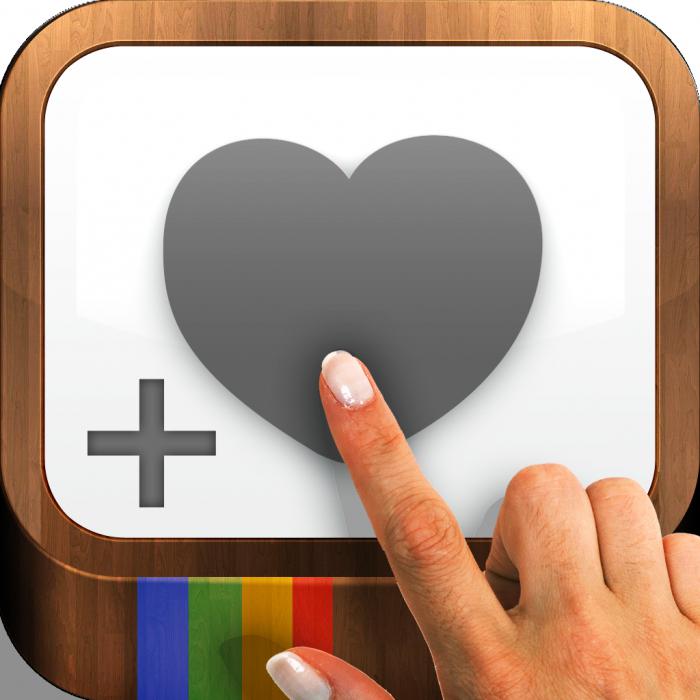
Сегодня Instagram становится все более популярным среди тех, кто хочет поделиться не только фотографиями, но и частичкой своей жизни со всем миром. Иногда случается так, что, "гуляя" по просторам этой социальной сети, мы наталкиваемся на прекрасные фото, которые так и хочется сохранить, чтобы любоваться ими снова и снова. И здесь возникает проблема: разработчики модного сервиса не продумали, как сохранить фото с "Инстаграма" на свой компьютер или телефон. Что же делать? Неужели отказаться от затеянного? Ни в коем случае! В этой статье мы дадим несколько интересных советов, которые точно помогут вам сохранить фото с "Инстаграма" легко и быстро.
Способ №1: самый главный
В этой части статьи вы узнаете один из самых простых способов загрузки изображений из любимого всеми сервиса. Конечно, часто случается так, что нам необходимо снова закачать фото из "Инстаграма" со своего собственного профиля. Возможно, мы потеряли оригинал или же изображение было сделано при помощи самой программы. Не расстраивайтесь. Просто откройте в своем профиле иконку "Настройки" (помните, что это работает только для смартфонов). В самом низу списка вы увидите "Исходные фотографии". Благодаря этой кнопке вы сможете сохранять в телефон уже отредактированные или только что сделанные фото быстро и без проблем.

Способ №2: если необходимо скачать много файлов
При помощи специального сервиса Instaport, который был создан для этой популярной социальной сети, вы больше не будете думать о том, как сохранить фото с "Инстаграма" массовой загрузкой. Просто зайдите на Instaport, пройдите активацию своего аккаунта в Instagram и выберите способ сохранения. Фото можно скачивать в виде .zip формата или в свой профиль в Facebook. При этом можно загружать не только свои файлы, но и чужие.
Способ №3: скачиваем фотографии из чужих аккаунтов на персональный компьютер
Безусловно, если вы задумались о том, как сохранить фото с "Инстаграма" на свой ПК из чужого аккаунта, тут вы столкнетесь с серьезной проблемой. Разработчики сервиса сделали этот вид загрузки фотографий почти невозможным. Почему почти? Потому что и тут можно найти один путь. Зайдите на домашнюю страницу социальной сети и найдите фотографию пользователя по его имени на Instagram. Выбрав понравившуюся фотографию, которая откроется до достаточно высокого разрешения, вы сможете сделать обычный снимок экрана при помощи PrintScreen.

Способ №4: как еще скачать фото на свой ПК?
Если вы зайдете на специальный сервис под названием Instagrabbr, то сможете скачивать файлы, зная всего лишь имя пользователя. Это достаточно просто и доступно, поэтому если вы не знаете, как сохранить фото с "Инстаграма", то данный способ подойдет вам лучше всего.
Способ №5: используйте тайный код
Если по любой открытой фотографии щелкнуть правой кнопкой мыши, то появится меню действий. В самом низу выберите "Просмотр кода элемента", где содержится ссылка на фото. Чтобы удостовериться, что вы все сделали правильно, наведите на нее курсором. Должна появиться миниатюра нужного вам изображения. Нажав на ссылку, вы откроете фотографию. Под ней вы найдете характеристики. Нажмите на фото правой кнопкой мыши и выберите в меню "Копировать URL изображения".
Способ №6: если нужно скачать фото на устройства iOS
В таких устройствах в "Инстаграм" под фотографией всегда есть специальное меню, кнопка которого представляет собой три точки. В этом меню можно найти опцию "Скопировать URL". Вставив ссылку в браузер, вы сможете скачать изображение.
Способ №7: Instagram и Android
Здесь можно увидеть меню, похожее на описанное выше, где необходимо выбрать опцию "Поделиться". Вы увидите новое окно, в котором следует выбрать пункт Email и нажать Share URL. Скопировав ссылку, вы сможете легко получить доступ к изображению.
fb.ru